Rabu, 20 Februari 2013
On 03.03 by Unknown No comments
1. Masukkan CD instalasi
windows vista kedalam
CD/DVD drive. Sebelumnya
setting
bios agar komputer
membaca CD/DVD drive lebih dahulu. Setelah
dimasukkan
akan muncul pesan “press any key to
boot from cd/dvd ”
tekan tombol apa saja di keyboard. Kemudian
akan muncul gambar sebagai berikut :
2. Tunggu beberapa saat hingga muncul
gambar seperti dibawah in i :
3. Pada
kotak language to install pilih bahasa
instalasi yang diinginkan, defaultnya adalah English. Pada kotak Time
and Curency Format pilh negara
yang diinginkan defaultnya adalah Engl ish (
united state ), dan pada keyboard or input methode pilih US. Klik next


4. Klik tombol Install now, maka akan
muncul kotak dialog seperti dibawah ini :
5. Pada
kotak produk key tidak perlu
d iisi karena akan terisi
secara otomatis. Klik
tombol next dan akan muncul pesan Do you
want to enter your product key now?,
pilin no.
6. Centang
pada “I accept
the license term”
dan klik tombol next.
7. Pilih Custom, kemudian enter. Maka
akan muncul kotak dialaog where
do you
install windows? Kemudian klik drive
option untuk membuat partisi windows.
8. Ada
6 pilihan, biasanya yang dipakai
adalah Delete, Format dan
New. Delete
untuk menghapus partisi, Format untuk
memformat ulang partsisi dan New untuk
membuat partisi baru. Pilih new, pada
kotak size ketikkan berapa besar kapasitas


hardisk yang dinginkan misal “30000 MB
(30 GB), klik tombol Apply.
9. Pilih partisi mana
yang akan dijadikan tempat penginstalan
windows. Misalnya
disini
partion 1, kemudian klik tombol
next.
10. Tunggu sampai proses
instalasi selesai.


Setelah
selesai komputer akan
restart secata otomatis.
Pada waktu komputer hidup kembali,
ketika muncul “ press any key to boot from
cd/dvd..” jangan tekan tombol apa
pun di keyboard. Kemudian akan
muncul
pesan “please wait……”
Biarkan hingga muncul kotak dialog
copleting instalation. Tunggu hingga selesai.
Setelah selesai
komputer akan kembali restart secara otomatis.
Ingat jangan tekan
tombol apa pun dikeyboard ketika muncul
pesan “pressa any key to contiue..”.
11. Setelah itu akan muncul kotak dialog
Choose a User
name and picture. Isikan
nama
yang dinginkan pada kotak Type user name, masukkan
password yang dinginkan pada kotak type
your password. Ketikkan password sekali lagi pada retype your password ( passwor boleh tidak dibuat ). kotak type your
password hint berfungsi untuk mengingakan apa password dari
komputer. Pada
kali ini kosongkan
saja kotak in i. Pada choose
picture pilih gambar yang diinginkan kemudian tekan tombol next.
12. Maka akan muncul
kotak dialog type a
computer name and choose
a dekstop background. Ketikkan nama yang
diinginkan. Untuk background dapat diubah setelah instalasi selesai
dilakukan. Kemudian klik next.
.


13. Pada kotak dialog ini pilih use
recommended setting, kemudian enter.
14. Maka
akan muncul kotak dialog Time
dan Date Setting. Pada time
zone pilih
yang sesuai dengan
waktu setempat. Karena kita di
Indonesia pilih Bangkok,Hanoi, Jakarta. Pada date dan time pilih
tanggal dan waktu yang sesuai kemudian klik tombol next.

15. Setelah itu akan muncul kotak dialog
select your computer’s
current location.
Pilih Home kemudian enter.
16. Maka
proses instalasi telah selesai
dilakukan. Klik tombol start untuk memulai windows vista.
17. Untuk masuk ke windows vista
masukkan password yang telah dibuat.
Langganan:
Posting Komentar (Atom)









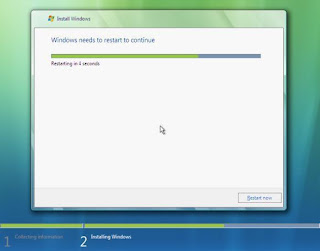

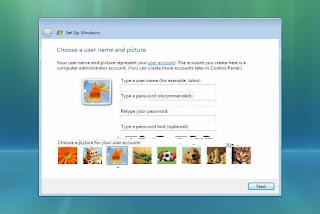



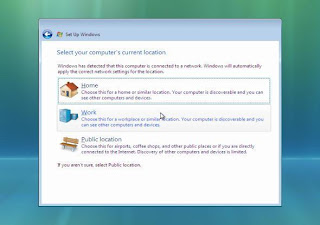


0 komentar:
Posting Komentar